Chủ đề ổ cắm loa máy tính: Ổ cắm loa máy tính đóng vai trò quan trọng trong việc kết nối và trải nghiệm âm thanh trên máy tính. Bài viết này cung cấp hướng dẫn chi tiết về các loại ổ cắm, cách kết nối loa với máy tính để bàn và laptop, cùng những lưu ý quan trọng để đảm bảo chất lượng âm thanh tốt nhất.
Mục lục
- Giới thiệu về ổ cắm loa máy tính
- IMAGE: Hình ảnh cho ổ cắm loa máy tính
- Hướng dẫn kết nối loa với máy tính
- Giải quyết sự cố khi kết nối loa
- Các loại dây và jack cắm thông dụng
- Mua sắm thiết bị kết nối loa
- Video hướng dẫn kết nối loa với máy tính
- YOUTUBE: Khám phá loa máy tính mini LUVIBA LO46LOA với thiết kế LED đẹp mắt và âm thanh bass mạnh mẽ. Sản phẩm lý tưởng cho máy tính để bàn và laptop, mang đến trải nghiệm âm thanh tuyệt vời.
Giới thiệu về ổ cắm loa máy tính
Ổ cắm loa máy tính là giao diện vật lý trên máy tính, cho phép kết nối với các thiết bị âm thanh ngoại vi như loa ngoài, tai nghe. Việc hiểu rõ về các loại ổ cắm này giúp người dùng kết nối và sử dụng thiết bị âm thanh một cách hiệu quả.
Các loại ổ cắm phổ biến
- Jack 3.5mm: Đây là loại cổng âm thanh analog phổ biến nhất, thường được đánh dấu bằng màu xanh lá cây hoặc biểu tượng tai nghe. Jack 3.5mm cho phép kết nối dễ dàng với hầu hết các loại loa và tai nghe.
- Cổng USB: Một số loa hiện đại sử dụng kết nối USB, cho phép truyền tải âm thanh kỹ thuật số và cung cấp nguồn điện trực tiếp từ máy tính.
- Cổng HDMI: Chủ yếu được sử dụng để truyền tải cả âm thanh và hình ảnh, thường thấy khi kết nối máy tính với màn hình hoặc TV có tích hợp loa.
Tầm quan trọng của ổ cắm loa máy tính
Việc lựa chọn và sử dụng đúng loại ổ cắm loa máy tính ảnh hưởng trực tiếp đến chất lượng âm thanh và trải nghiệm người dùng. Sử dụng đúng cổng kết nối đảm bảo âm thanh được truyền tải một cách chính xác, giảm thiểu nhiễu và tăng cường hiệu suất của hệ thống âm thanh.
Lưu ý khi sử dụng ổ cắm loa máy tính
- Đảm bảo kết nối chắc chắn giữa máy tính và loa để tránh hiện tượng mất âm thanh hoặc chất lượng âm thanh kém.
- Kiểm tra và cập nhật driver âm thanh thường xuyên để đảm bảo hệ thống hoạt động ổn định.
- Tránh để cáp âm thanh bị gập hoặc hỏng, điều này có thể ảnh hưởng đến chất lượng kết nối.




Hướng dẫn kết nối loa với máy tính
Việc kết nối loa với máy tính giúp nâng cao trải nghiệm âm thanh khi nghe nhạc, xem phim hoặc làm việc. Dưới đây là hướng dẫn chi tiết cho cả máy tính để bàn và laptop.
Kết nối loa với máy tính để bàn (PC)
- Chuẩn bị: Đảm bảo bạn có loa, dây kết nối (thường là jack 3.5mm) và nguồn điện cho loa.
- Tắt máy tính: Trước khi kết nối, hãy tắt máy tính để đảm bảo an toàn.
- Kết nối dây loa:
- Cắm đầu jack 3.5mm vào cổng âm thanh trên máy tính, thường có viền màu xanh lá cây hoặc biểu tượng tai nghe.
- Kết nối đầu còn lại với loa.
- Cấp nguồn cho loa: Cắm dây nguồn của loa vào ổ điện và bật công tắc nguồn trên loa.
- Bật máy tính: Khởi động máy tính và kiểm tra âm thanh bằng cách phát một tệp nhạc hoặc video.
Kết nối loa với laptop
- Chuẩn bị: Đảm bảo bạn có loa, dây kết nối phù hợp (jack 3.5mm hoặc USB) và nguồn điện cho loa.
- Kết nối dây loa:
- Cắm jack 3.5mm vào cổng tai nghe trên laptop.
- Nếu loa sử dụng kết nối USB, cắm cáp USB vào cổng USB trên laptop.
- Cấp nguồn cho loa: Đảm bảo loa được kết nối với nguồn điện và bật công tắc nguồn.
- Kiểm tra âm thanh: Phát một tệp nhạc hoặc video để kiểm tra chất lượng âm thanh.
Kết nối loa Bluetooth với máy tính
- Kiểm tra Bluetooth: Đảm bảo máy tính của bạn hỗ trợ Bluetooth. Nếu không, bạn cần sử dụng bộ thu Bluetooth ngoài.
- Bật Bluetooth trên máy tính:
- Trên Windows: Vào "Cài đặt" > "Thiết bị" > "Bluetooth & các thiết bị khác" và bật Bluetooth.
- Trên macOS: Vào "Tùy chọn hệ thống" > "Bluetooth" và bật Bluetooth.
- Bật chế độ ghép nối trên loa: Tham khảo hướng dẫn của loa để bật chế độ ghép nối Bluetooth.
- Kết nối thiết bị:
- Trên máy tính, tìm kiếm thiết bị Bluetooth khả dụng và chọn loa của bạn để kết nối.
- Chờ thông báo kết nối thành công.
- Kiểm tra âm thanh: Phát một tệp nhạc hoặc video để đảm bảo âm thanh được truyền qua loa Bluetooth.
Lưu ý khi kết nối loa với máy tính
- Đảm bảo dây kết nối không bị hỏng và cắm chắc chắn vào các cổng tương ứng.
- Kiểm tra âm lượng trên cả máy tính và loa để đảm bảo âm thanh không bị tắt hoặc quá nhỏ.
- Nếu không có âm thanh, kiểm tra cài đặt âm thanh trên máy tính để đảm bảo thiết bị đầu ra được chọn đúng.
Để có hướng dẫn trực quan hơn, bạn có thể tham khảo video dưới đây:


Giải quyết sự cố khi kết nối loa
Khi kết nối loa với máy tính, bạn có thể gặp một số sự cố khiến âm thanh không hoạt động như mong muốn. Dưới đây là các bước chi tiết để khắc phục những vấn đề phổ biến:
1. Kiểm tra kết nối vật lý
- Kiểm tra dây cáp: Đảm bảo rằng dây cáp kết nối giữa loa và máy tính không bị hỏng hoặc đứt. Nếu có thể, thử sử dụng dây cáp khác để loại trừ khả năng dây bị hỏng.
- Kiểm tra cổng kết nối: Đảm bảo rằng jack cắm đã được cắm chắc chắn vào cổng âm thanh trên máy tính. Đối với máy tính để bàn, cổng âm thanh thường có màu xanh lá cây hoặc biểu tượng tai nghe.
2. Kiểm tra cài đặt âm thanh trên hệ điều hành
- Kiểm tra âm lượng: Đảm bảo rằng âm lượng trên máy tính và loa không bị tắt hoặc đặt ở mức quá thấp. Kiểm tra biểu tượng loa trên thanh tác vụ để điều chỉnh âm lượng phù hợp.
- Kiểm tra thiết bị phát âm thanh: Đảm bảo rằng máy tính đã chọn đúng thiết bị phát âm thanh. Trên Windows, nhấp chuột phải vào biểu tượng loa trên thanh tác vụ, chọn "Playback devices" và đảm bảo loa của bạn được chọn làm thiết bị mặc định.
3. Khởi động lại máy tính và loa
Đôi khi, việc khởi động lại máy tính và loa có thể giải quyết các xung đột phần mềm tạm thời. Hãy tắt cả hai thiết bị, chờ vài giây, sau đó bật lại và kiểm tra âm thanh.
4. Cập nhật hoặc cài đặt lại driver âm thanh
- Gỡ bỏ driver cũ: Truy cập "Device Manager" trên máy tính, tìm đến mục "Sound, video and game controllers", nhấp chuột phải vào thiết bị âm thanh và chọn "Uninstall".
- Cài đặt driver mới: Khởi động lại máy tính để hệ điều hành tự động cài đặt lại driver, hoặc tải driver mới nhất từ trang web của nhà sản xuất và cài đặt thủ công.
5. Sử dụng công cụ khắc phục sự cố âm thanh
Trên Windows, bạn có thể sử dụng công cụ "Troubleshoot" để phát hiện và sửa chữa các vấn đề liên quan đến âm thanh:
- Nhấp chuột phải vào biểu tượng loa trên thanh tác vụ và chọn "Troubleshoot sound problems".
- Làm theo hướng dẫn trên màn hình để hoàn tất quá trình khắc phục sự cố.
6. Kiểm tra cài đặt BIOS/UEFI
Trong một số trường hợp, card âm thanh có thể bị vô hiệu hóa trong BIOS/UEFI. Khởi động lại máy tính, truy cập vào BIOS/UEFI và đảm bảo rằng card âm thanh được bật.
7. Kiểm tra phần cứng
- Thử loa trên thiết bị khác: Kết nối loa với một thiết bị khác (như điện thoại hoặc máy tính khác) để xác định xem loa có hoạt động bình thường hay không.
- Thử thiết bị âm thanh khác trên máy tính: Kết nối tai nghe hoặc loa khác với máy tính để kiểm tra xem vấn đề có nằm ở máy tính hay không.
Nếu sau khi thực hiện các bước trên mà vẫn không giải quyết được vấn đề, có thể phần cứng của máy tính hoặc loa đã gặp sự cố nghiêm trọng. Trong trường hợp này, bạn nên liên hệ với trung tâm bảo hành hoặc kỹ thuật viên chuyên nghiệp để được hỗ trợ.
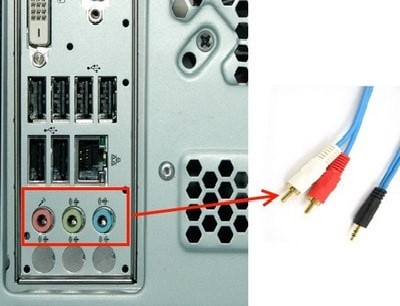
Các loại dây và jack cắm thông dụng
Trong hệ thống âm thanh, việc lựa chọn đúng loại dây và jack cắm là yếu tố quan trọng để đảm bảo chất lượng âm thanh và kết nối ổn định. Dưới đây là một số loại dây và jack cắm phổ biến thường được sử dụng:
1. Jack audio 3.5mm
- Mô tả: Jack cắm 3.5mm, còn gọi là mini-jack, thường được sử dụng để kết nối tai nghe, loa di động và các thiết bị âm thanh cá nhân khác với máy tính, điện thoại hoặc máy nghe nhạc.
- Ứng dụng: Phổ biến trong các thiết bị điện tử tiêu dùng như điện thoại thông minh, máy tính bảng, laptop và một số hệ thống âm thanh gia đình.
2. Jack cắm TRS (6 ly stereo)
- Mô tả: Jack TRS (Tip-Ring-Sleeve) có đường kính 6.35mm, thường được gọi là jack 6 ly stereo. Loại jack này có ba phần: Tip (đầu), Ring (vòng) và Sleeve (thân), cho phép truyền tín hiệu âm thanh stereo.
- Ứng dụng: Sử dụng trong các thiết bị âm thanh chuyên nghiệp như bàn mixer, nhạc cụ điện tử và hệ thống ghi âm.
3. Jack cắm TS (6 ly mono)
- Mô tả: Jack TS (Tip-Sleeve) có cấu tạo hai phần: Tip và Sleeve, với đường kính 6.35mm. Đây là loại jack mono, chỉ truyền tín hiệu âm thanh một kênh.
- Ứng dụng: Thường được sử dụng để kết nối nhạc cụ như guitar điện, bass với ampli hoặc các thiết bị xử lý âm thanh khác.
4. Jack cắm XLR (Jack Canon)
- Mô tả: Jack XLR, còn được gọi là jack Canon, có thiết kế 3 chân hoặc nhiều hơn, thường được sử dụng trong các kết nối cân bằng để giảm nhiễu.
- Ứng dụng: Phổ biến trong các hệ thống âm thanh chuyên nghiệp, dùng để kết nối micro, mixer và các thiết bị âm thanh khác.
5. Jack tín hiệu RCA (bông sen)
- Mô tả: Jack RCA, hay còn gọi là jack bông sen, có thiết kế với một chân trung tâm và vòng kim loại bao quanh. Thường có các màu sắc như đỏ, trắng (âm thanh) và vàng (video) để phân biệt các kênh.
- Ứng dụng: Sử dụng rộng rãi trong các thiết bị âm thanh và video gia đình như đầu DVD, TV, ampli và dàn âm thanh.
6. Jack cắm SpeakON
- Mô tả: Jack SpeakON được thiết kế đặc biệt để kết nối loa với ampli, có cơ chế khóa an toàn để đảm bảo kết nối chắc chắn và truyền tải công suất cao.
- Ứng dụng: Thường được sử dụng trong các hệ thống âm thanh sân khấu, hội trường và các sự kiện lớn.
7. Jack cắm USB Type-C và Lightning
- Mô tả: Jack USB Type-C và Lightning là các chuẩn kết nối kỹ thuật số hiện đại, được sử dụng trên nhiều thiết bị di động và máy tính.
- Ứng dụng: Kết nối tai nghe, thiết bị âm thanh với các thiết bị không có cổng audio truyền thống, như một số mẫu điện thoại thông minh và laptop mới.
Việc hiểu rõ các loại dây và jack cắm thông dụng sẽ giúp bạn lựa chọn và sử dụng phù hợp với nhu cầu, đảm bảo chất lượng âm thanh tốt nhất cho hệ thống của mình.
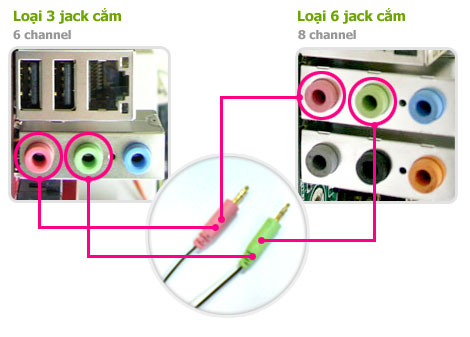
Mua sắm thiết bị kết nối loa
Việc lựa chọn thiết bị kết nối loa phù hợp với máy tính là yếu tố quan trọng để đảm bảo chất lượng âm thanh và trải nghiệm nghe tốt nhất. Dưới đây là một số thiết bị kết nối loa phổ biến bạn có thể tham khảo:
1. Cáp âm thanh 3.5mm
- Mô tả: Cáp với hai đầu jack 3.5mm, thường được sử dụng để kết nối trực tiếp loa với máy tính hoặc các thiết bị di động.
- Ưu điểm: Dễ sử dụng, giá thành rẻ, tương thích với nhiều thiết bị.
- Lưu ý: Chất lượng âm thanh có thể bị ảnh hưởng nếu cáp kém chất lượng hoặc quá dài.
2. Bộ chuyển đổi USB Bluetooth
- Mô tả: Thiết bị nhỏ gọn cắm vào cổng USB của máy tính, cho phép kết nối không dây với loa Bluetooth.
- Ưu điểm: Loại bỏ dây cáp, kết nối linh hoạt với nhiều thiết bị Bluetooth.
- Lưu ý: Đảm bảo máy tính hỗ trợ driver Bluetooth và khoảng cách kết nối trong phạm vi cho phép.
3. Card âm thanh ngoài (External Sound Card)
- Mô tả: Thiết bị kết nối qua cổng USB, cung cấp chất lượng âm thanh cao hơn so với card âm thanh tích hợp.
- Ưu điểm: Cải thiện chất lượng âm thanh, hỗ trợ nhiều cổng kết nối cho các thiết bị âm thanh khác nhau.
- Lưu ý: Chọn card âm thanh phù hợp với nhu cầu và ngân sách của bạn.
4. Bộ chuyển đổi RCA sang 3.5mm
- Mô tả: Dùng để kết nối các thiết bị âm thanh sử dụng cổng RCA (bông sen) với máy tính qua cổng 3.5mm.
- Ưu điểm: Kết nối được với các hệ thống âm thanh gia đình hoặc loa không có cổng 3.5mm.
- Lưu ý: Đảm bảo kết nối đúng màu sắc giữa các cổng để tránh nhầm lẫn kênh âm thanh.
5. Bộ thu phát Bluetooth
- Mô tả: Thiết bị cho phép máy tính không có Bluetooth tích hợp có thể kết nối không dây với loa Bluetooth.
- Ưu điểm: Dễ dàng thiết lập, mở rộng khả năng kết nối không dây cho máy tính.
- Lưu ý: Kiểm tra khả năng tương thích và phạm vi kết nối của thiết bị.
Khi mua sắm các thiết bị kết nối loa, bạn nên xem xét nhu cầu sử dụng, ngân sách và khả năng tương thích với hệ thống hiện tại. Việc lựa chọn đúng thiết bị sẽ giúp bạn tận hưởng âm thanh chất lượng cao và trải nghiệm giải trí tốt nhất.

Video hướng dẫn kết nối loa với máy tính
Để hỗ trợ bạn trong việc kết nối loa với máy tính một cách dễ dàng, dưới đây là một số video hướng dẫn chi tiết:
1. Cách kết nối Loa vào Máy Tính - Dùng để nghe nhạc, xem phim
Video này hướng dẫn cách kết nối loa vi tính vào máy tính, phù hợp cho việc nghe nhạc và xem phim, đặc biệt hữu ích cho người mới sử dụng máy tính.
2. Hướng dẫn kết nối Loa vào Laptop - Cho người mới sử dụng
Video chia sẻ cách kết nối loa với laptop, giúp bạn trải nghiệm âm thanh tốt hơn khi nghe nhạc và xem phim trên thiết bị của mình.
3. Hướng dẫn kết nối Loa với Máy Tính Bàn - Cho người mới sử dụng
Video này cung cấp hướng dẫn chi tiết về cách kết nối loa với máy tính bàn, giúp bạn thiết lập hệ thống âm thanh một cách dễ dàng.
4. Cách kết nối laptop với loa bluetooth đơn giản
Video hướng dẫn cách kết nối laptop với loa bluetooth, mang đến trải nghiệm âm thanh không dây tiện lợi và chất lượng.
Hy vọng những video trên sẽ giúp bạn kết nối loa với máy tính một cách dễ dàng và tận hưởng âm thanh chất lượng cao.

Khám phá loa máy tính mini LUVIBA LO46LOA với thiết kế LED đẹp mắt và âm thanh bass mạnh mẽ. Sản phẩm lý tưởng cho máy tính để bàn và laptop, mang đến trải nghiệm âm thanh tuyệt vời.
Loa Máy Tính Vi Tính Mini Laptop LED Để Bàn Bass Giá Rẻ LUVIBA LO46LOA - Âm Thanh Mạnh Mẽ Cho Máy Tính





















Viết đánh giá
Đánh giá